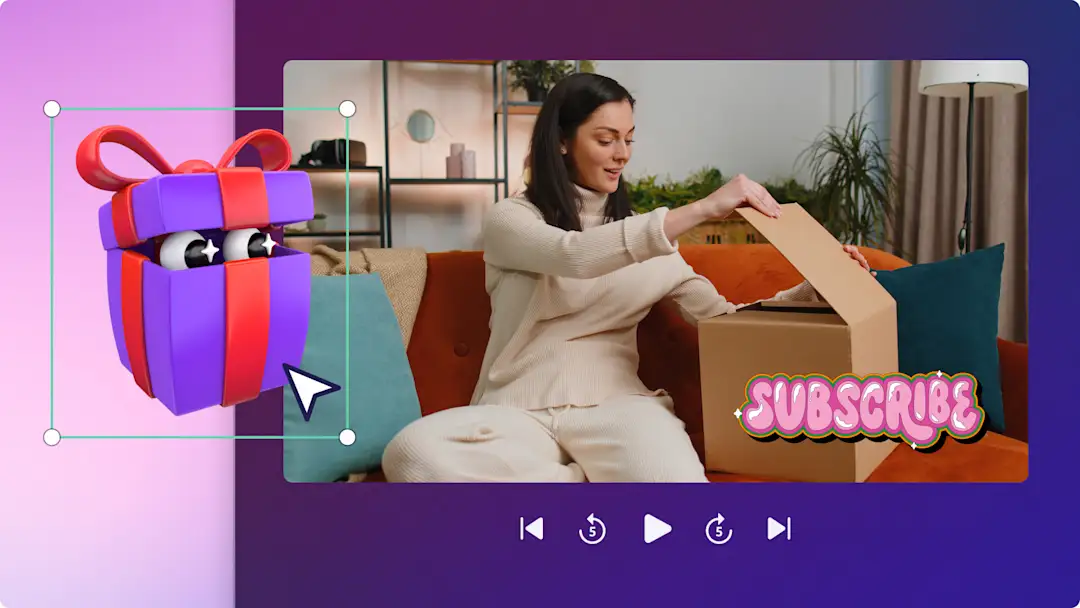Let op! Deze inhoud heeft betrekking op Clipchamp voor persoonlijke accounts. Gebruik type: entry-hyperlink id: 6aywL1ughjDB4YCcquEt1H als je informatie wilt over Clipchamp voor werkaccounts.
Op deze pagina
Deel je favoriete reiservaringen door een esthetische video met hoogtepunten te maken voor sociale media.
Of je nu een dag van je reis laat zien of een jaaroverzicht van je reizen, met een paar klikken combineer je je videoclips en foto's in professioneel ogende video's met hoogtepunten.Val op in de feed met speciale effecten, bewegende tekst en unieke voice-overs.
Doe inspiratie op met onze vijf gebruiksvriendelijke ideeën voor reisvideo's met hoogtepunten en leer hoe je een reisvideo bewerkt met Clipchamp.
Vijf populaire reisvideo's met hoogtepunten met voorbeelden
1.Een vlog van een dag op reis
Neem je volgers mee op je reis met spannende activiteiten en nieuwe ervaringen in het buitenland met een vlog van een dag op reis.Van reizen met je familie, vrienden of solo maak je leuke en onvergetelijke verticale video's met hoogtepunten in vlogstijl om te delen op sociale media.
Betrek je kijkers met korte draaiende overgangen tussen clips, animatietitels met namen van locaties en vrolijke achtergrondmuziek.Bekijk hier een voorbeeld van een dagelijkse vlog op YouTube Shorts.
2.Een reisvideo met hoogtepunten als jaaroverzicht
Deel je waardering en enthousiasme met je vrienden, familie en volgers in magische video's met een overzicht van je reizen.Van schitterende landschappen en uitzichten vanuit het vliegtuig tot iconisch eten en historische gebouwen maak je een esthetische reisvideo met hoogtepunten voor Instagram Reels.
Laat openhartige video's samengaan met overgangen die passen bij opvullende achtergrondmuziek of TikTok-geluiden en voeg titels, filters en stickers toe.Bekijk hier een voorbeeld van een reisvideo als jaaroverzicht op Instagram.
3.Een vlog over je uitgaven
Van het verkennen van nieuwe steden tot iconisch eten in pretparken en op markten leg je je ervaringen vast en wat ze je hebben gekost om tips te geven aan andere kijkers die nieuwsgierig zijn naar reizen.Deze stijl reisvideo's met hoogtepunten is populair op TikTok, Instagram Reels en YouTube Shorts en perfect om je kijkers meer informatie te geven en te laten zien wat het geld waard is... en wat niet.
Voeg korte fragmenten van je video's samen met tekstoverlays en voeg geluidseffecten, achtergrondmuziek en voice-overs toe.Bekijk hier een voorbeeld van een vlog op YouTube Shorts.
4.Pittoreske hoogtepunten van je reis
Laat momenten zoals adembenemende sterrenhemels en besneeuwde bergen zien met reisvideo's met pittoreske hoogtepunten.Versterk je videoclips door vergrote sterren, lichten en glitters toe te voegen met het video-effect Bokeh.
Je kunt schilderachtige videoclips laten samengaan met royaltyvrije muziek of kaders en randen en je video nog verder verbeteren met videofilters.Bekijk hier een voorbeeld van een reisvideo met pittoreske hoogtepunten op YouTube Shorts.
5.Reistips
Informeer je volgers over nuttige reistips en -trucs met een montagevideo.Combineer videoclips in een reeks perspectieven zoals vogelperspectieven, close-ups, als selfie of timelapse.Een video met reistips kun je ook gebruiken als de perfecte teaservideo voor je YouTube-kanaal en als trailer voor je breedbeeld video-inhoud.
Neem een AI-voice-over op met onze functie tekst-naar-spraak om je tips te delen zonder je eigen stem te gebruiken.Bekijk hier een voorbeeld van een reisvideo met tips op Instagram.
Elementen van een goede reisvideo met hoogtepunten
Informatieve tekst en animatietitels
Het gebruiken van bewegende tekst en animatietitels is de perfecte manier om je kijkers te informeren over precieze locaties, namen van je bestemmingen, ervaringen en hoeveel iets kost.Je kunt je tekst aanpassen met verschillende lettertypen, kleuren, posities en grootten, zodat deze past bij de esthetiek en de hoogte-breedteverhouding van je video met hoogtepunten.
Gesproken tekst en voice-overs
Til je reisvideo met hoogtepunten naar een hoger niveau en krijg aandacht op sociale media met unieke AI-voice-overs of je eigen gesproken tekst.Wil je niet je eigen stem gebruiken? Geen zorgen!Gebruik gratis onze slimme AI-technologie. Kies een taal, spraakstijl en -snelheid en voer je tekst in om je voice-over te maken.
Speciale video-effecten
Reisvideo's bevatten gewoonlijk vreemden in je clips.Als je de privacy van personen om je heen wilt beschermen, voeg je speciale effecten toe aan je videoclips zoals het effect Onscherp.Bedek eenvoudig gevoelige informatie, maak gezichten onscherp en laat je video in seconden op een film lijken.Je kunt ook meer speciale effecten toevoegen zoals kaders en randen in verschillende esthetiek, bijvoorbeeld decoratief, in een reis- of vintage thema en meer.
Royaltyvrije achtergrondmuziek en geluiden
Achtergrondmuziek van hoge kwaliteit kan de sfeer, het karakter en de toon van je video verbeteren in slechts een paar klikken.Zoek in de royaltyvrije muziekbibliotheek om de perfecte soundtrack te vinden voor je video met hoogtepunten. Je vindt er ook duizenden gratis geluidseffecten zoals pings, applaus, explosies, gepraat en meer.
Voeg foto's en video's toe
Mix videoclips en foto's voor het maken van een dynamische reisvideo.Maak een overlay van je favoriete en onvergetelijke afbeeldingen over video-achtergronden en videoclips.Het is eenvoudig: importeer afbeeldingen vanaf je telefoon of maak verbinding met je OneDrive.
Een reisvideo met hoogtepunten maken
Bespaar tijd door te beginnen met een videosjabloon of bewerk helemaal vanaf het begin.
Stap 1.Importeer je eigen media of voeg stockmateriaal toe
Ga naar de werkbalk en klik op het tabblad Jouw media en vervolgens op de knop Media importeren.Blader door je computerbestanden, importeer video's en foto's vanaf je telefoon of maak verbinding met je OneDrive.
Als je een video met hoogtepunten wilt maken met gebruik van stockmateriaal, ga je naar de werkbalk en klik je op het tabblad Videobibliotheek.Blader door de royaltyvrije videobibliotheek om het juiste stockmateriaal voor je video te selecteren. Gebruik de zoekbalk en trefwoorden om stockbeelden te zoeken of klik op de knop Meer zien binnen een videocategorie.
Stap 2.Bewerk de hoogte-breedteverhouding van je video
Voordat je videoclips gaat bewerken op de tijdlijn, wijzig je de hoogte-breedteverhouding van je video van 16:9 naar 9:16 zodat deze is geschikt voor sociale media.Klik op de knop met de hoogte-breedteverhouding 16:9 en klik vervolgens op 9:16.
Zodra je video de hoogte-breedteverhouding 9:16 heeft, sleep je je video naar de tijdlijn of klik je op de knop Toevoegen aan tijdlijn.
Stap 3.Bewerk het uiterlijk van je videoclips
Als je video's en foto's een breedbeeldindeling hebben, bewerk je het uiterlijk zodat ze passen in de staande richting. Gebruik hiervoor de knop Vullen op de zwevende werkbalk.Klik op de knop Vullen.
Beweeg de videoclip vrij rond voor een nieuwe positie in het videovoorbeeld.Herhaal deze stap voor al je afbeeldingen en video's op de tijdlijn.
Stap 4.Knip videoclips en verwijder tussenruimten
Nu is het tijd voor het knippen van de lengte van de clips zodat ze de juiste reismomenten presenteren.Klik op de video op de tijdlijn zodat deze groen wordt gemarkeerd.Verplaats de groene grepen naar links van de tijdlijn om in de videolengte te knippen.
Als je in een videoclip knipt, wordt ook geknipt in bijbehorende audio van de videoclip.Bekijk het help-artikel over knippen voor meer informatie.
Het knippen van videoclips kan leiden tot tussenruimten op de videotijdlijn, maar Clipchamp heeft daar een snelle oplossing voor.Gebruik de functie voor het verwijderen van tussenruimten om zwarte tussenruimten te verwijderen.Beweeg je cursor over de tussenruimte op de tijdlijn en klik op de knop Prullenbak om de tussenruimte te verwijderen.
Bekijk het help-artikel over het verwijderen van tussenruimten voor meer informatie.
Stap 5.Voeg video-effecten toe
Overgangen tussen scènes
Voor het toevoegen van een overgang tussen twee clips, ga je naar de werkbalk en klik je op het tabblad Overgangen.Je kunt een voorbeeld van de overgangen bekijken door de cursor over elke optie te bewegen.Blader door de opties voor overgangen tussen scènes totdat je een geschikte overgang vindt voor je reisvideo met hoogtepunten.Sleep de overgang naar de tijdlijn tussen twee clips.
Voice-over op de achtergrond
Als je een AI-voice-over wilt maken, ga je naar de werkbalk en klik je op het tabblad Opnemen en maken en vervolgens op de knop Tekst-naar-spraak.Volg de instructies in het pop-upvenster om je voice-over te maken.
Overlays met stickers
Voeg aan je reisvideo met hoogtepunten knoppen toe voor abonneren, woorden over je reizen, je knipselmap en je reacties en stickers voor gebarentaal.Ga naar de werkbalk en klik op het tabblad Graphics, zoek naar de stickercategorieën en sleep vervolgens een sticker naar de tijdlijn.Bewerk de grootte en de positie van je sticker met gebruik van de zwevende werkbalk en stickerhoeken.
Overlays met bewegende tekst
Voor het toevoegen van tekst aan video ga je naar de werkbalk en klik je op het tabblad Tekst.Hier vind je alle stijlen voor tekst met animaties. Blader door de categorieën zoals tekst zonder opmaak, twee regels, ondertitels en titels om de bewegende tekst te vinden die je wilt gebruiken.Beweeg de cursor over elke titel om een voorbeeld van de tekststijl te bekijken.
Stap 6.Bekijk een voorbeeld van je video met hoogtepunten en sla deze op
Klik op de knop Afspelen en bekijk een voorbeeld van je reisvideo met hoogtepunten voordat je deze opslaat.Wanneer je er klaar voor bent om op te slaan, klik je op de knop Exporteren en selecteer je een videoresolutie.Voor de beste kwaliteit raden we je aan om alle video's op te slaan in een videoresolutie van 1080p.Betalende abonnees kunnen opslaan in een 4K-videoresolutie.
Veelgestelde vragen
Is er een limiet voor de bestandsgrootte bij het uploaden van media naar Clipchamp?
Al je mediabestanden (video's, foto's en muziek) die je wilt bewerken in Clipchamp, mogen niet groter zijn dan 4 GB per asset. Betaalde abonnees kunnen video's met hoogtepunten van hun reizen opslaan in 4K-videoresolutie..
Kan ik beeldmateriaal gebruiken van reisvideo's die door anderen zijn gepost?
Het gebruiken van beeldmateriaal van andere creators is toegestaan op sociale media, maar zorg ervoor dat je eerst om toestemming vraagt.Vermeld altijd de originele creator in de videobeschrijving of in een vastgemaakte opmerking om problemen met auteursrecht te voorkomen.
Hoe voeg ik een watermerk toe aan mijn reisvideo?
We raden je aan om de naam van je kanaal, je logo of een sticker toe te voegen om je merk te vertegenwoordigen in de hoek van je video.Je kunt de matheid van je tekst of logo verlagen met gebruik van de schuifregelaar voor matheid in het deelvenster Eigenschappen.
Maak voor elk socialemediaplatform boeiende video's met hoogtepunten van je reizen. Gebruik de professionele sjablonen en bewerkingstools van Clipchamp voor reisvideo's waardoor kijkers niet verder scrollen.
Of gebruik automatisch opstellen in Clipchamp om herinneringen aan je reizen of vakanties te transformeren in door AI gegenereerde video's die opvallen op sociale media.Hier vind je meer informatie..
Wil je meer informatie over hoe je opvallende video's kunt maken?Bekijk video's met hoogtepunten voor YouTube en verken meer tips en trucs voor vloggen in de ultieme gids voor het bewerken van vlogs.